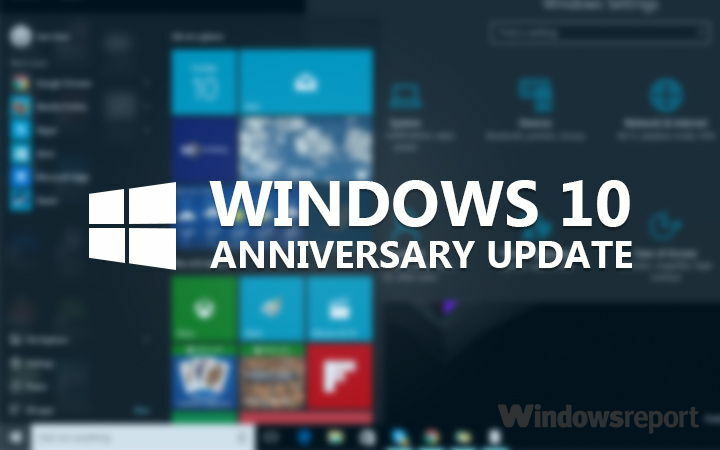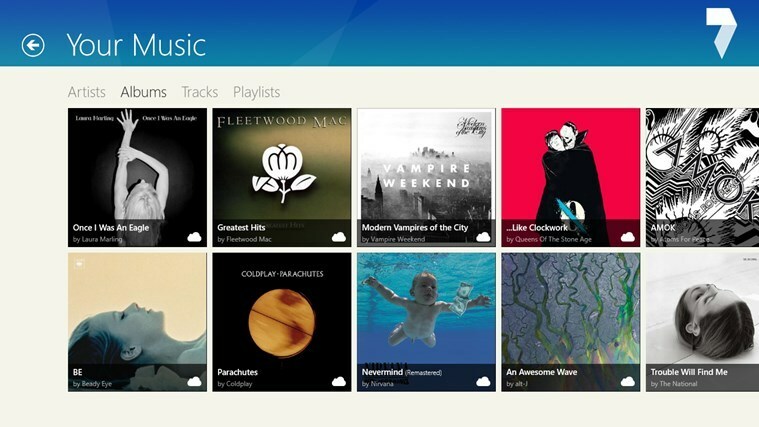Bylo hlášeno, že Windows 10 v1903 způsobuje u některých uživatelů problémy se zvukem. Mnoho uživatelů si stěžovalo, že veškerý jejich multimediální obsah je nyní přehráván s mnohem nižším nastavením hlasitosti.
Jeden uživatel popisuje tento problém níže Fórum společnosti Microsoft:
Aktualizováno na Windows 10 verze 1903 včera, ale některé zvuky videí / filmů jsou velmi nízké. Otevřel jsem tedy nastavení zvuku a pak jsem si uvědomil, že na kartě vylepšení byly možnosti nahrazeny 3 novými možnostmi (noční režim, 3D ponoření a fantomový reproduktor). Dříve to mohu opravit zaškrtnutím ekvalizace hlasitosti, ale teď je to pryč, takže nějaký nápad tento problém vyřešit?
Tento problém je ještě závažnější, protože aktualizace 1903 změnila umístění určitých prvků uživatelského rozhraní. Jmenovitě byly nahrazeny ovládací prvky hlasitosti.
Nyní byly ovládací prvky hlasitosti nahrazeny kartami vylepšení.
Jako rychlou připomínku to není poprvé, kdy hlásíme zvukové problémy ve Windows 10 v1903. Mnoho uživatelů hlášeno jejich počítače neměly po instalaci aktualizace žádný zvuk.
Uživatelé, kteří mají problémy s nízkou hlasitostí zvuku, se pak mohou považovat za šťastné.
Jediné způsoby, jak vyřešit problémy s nízkou hlasitostí zvuku, jsou:
- Spuštění nástroje pro odstraňování problémů se zvukem.
- Aktualizace, odinstalování a přeinstalování zvukového ovladače
- Kontrola problémů s hardwarem.
Jak mohu rychle opravit nízkou hlasitost zvuku v systému Windows 10 v1903?
1. Spusťte nástroj pro odstraňování problémů se zvukem
- Stiskněte Start a do vyhledávacího pole napište „Poradce při potížích se zvukem“ a otevřete jej, až se objeví.

- Odtud vyberte „Najít a opravit problémy s přehráváním zvuku“ a stiskněte „Další“
- Od této chvíle si musíte vybrat, se kterým zařízením chcete odstraňovat problémy.
2. Aktualizujte zvukový ovladač
- Stiskněte Start a do vyhledávacího pole napište „Správce zařízení“ a otevřete jej, až se objeví.
- Vyberte řadiče zvuku, videa a her a rozbalte je
- Klepněte pravým tlačítkem myši na zvukovou kartu a přejděte do nabídky Vlastnosti.
- Vyhledejte kartu Ovladač a poté vyberte Aktualizovat ovladač.

Pokud váš systém nenajde žádnou novou verzi, měli byste přejít na web výrobce zařízení a postupovat podle pokynů, které tam mohou mít.
Stále nemůžete aktualizovat zvukové ovladače? Chcete-li problém vyřešit, podívejte se do této příručky.
3. Odinstalujte a znovu nainstalujte zvukový ovladač
- Stiskněte Start a do vyhledávacího pole napište „Správce zařízení“ a otevřete jej, až se objeví.
- Vyberte řadiče zvuku, videa a her a rozbalte je
- Klepněte pravým tlačítkem myši na zvukovou kartu a vyberte možnost Odinstalovat.
- Po restartování zařízení se Windows pokusí provést čistou instalaci ovladače.
4. Zkontrolujte problémy s hardwarem
Nemáte-li správně připojený zvukový reproduktor k počítači, je to běžný dohled, a měli byste se proto podívat, zda:
- Vaše reproduktory a sluchátka nejsou správně zasunuty nebo jsou ve špatném konektoru.
- Úrovně hlasitosti jsou na dostatečně vysokých úrovních.
- Vaše reproduktory nebo aplikace, které aktuálně používáte, mají odpovídajícím způsobem nastaveny vlastní ovládací prvky hlasitosti.
- Port USB, ke kterému jsou připojeny reproduktory nebo sluchátka, funguje správně.
- Máte zapojené reproduktory i sluchátka současně, protože by to mohlo vést ke problémům se zvukem.
Zažili jste podobné problémy po aktualizaci? Dejte nám vědět v komentářích níže.
Mezitím zde jsou některé další zdroje k řešení problémů se zvukem v počítačích se systémem Windows 10:
- 10 řešení pro opravu zpoždění zvuku v systému Windows 10
- Úplná oprava: Může se vyskytnout problém se zvukovým zařízením